Обзор и тестирование процессорной СВО ASUS ROG Ryujin II 360
Оглавление
- Вступление
- Упаковка и комплектация
- Устройство и особенности СЖО
- Тестовый стенд
- Тестирование
- Результаты тестов
- Заключение
Вступление
Не знаю, как вам, но мне все чаще кажется, что все системы охлаждения AIO («All In One») похожи как две капли воды друг на друга. Может, все дело в том, что их проходит через меня достаточно много; может, какие-то из них действительно делают на одном заводе Asetek и потом просто наклеивают разные бирки.
реклама
Хочется креатива в системе, а тут сплошной застой и RGB… В этой подсветке и так уже почти все. Подсвечиваются вентиляторы, корпуса, модули памяти, материнские платы, клавиатуры, мышки, просто ленты повсюду и даже сиденье унитаза. В системах AIO часто подсвечиваются вентиляторы и корпус водоблока с помпой. Больше там подсвечивать особо нечего, помимо шлангов.
Эффективность охлаждения таких систем уже известна и поэтому для высокопроизводительных сборок все чаще используют их. Это стараются делать вместе с материнскими платами, где для лучшего охлаждения подсистемы питания установлены массивные радиаторы, ведь сейчас практически не используются вентиляторы для обдува околосокетного пространства. Бывают лишь кулеры, где поток воздуха направлен вниз, но это не распространяется на популярные башенные модели.
В целом конструкция систем AIO сильно похожа, и придумать что-то особенное сложно. Можно поиграться с расположением помпы, но все равно наиболее оптимально ее расположение над водоблоком. В домах циркуляционные насосы тоже часто ставят недалеко от котла. Считается, что лучше это делать на входе потому, что на выходе идет уже более горячая жидкость, а возвращается уже охлажденная.
Однако всем известно, что самые невероятные решения представляет компания ASUS, ведь ее инженеры постоянно находятся в поиске чего-то необычного. «На этот раз получилось!» – воскликнули они и представили новую систему охлаждения AIO, которая называется ASUS ROG Ryujin II 360.
Судя по названию, радиатор у данной модели на 360 мм, а значит, он рассчитан на установку трех вентиляторов 120 х 120 мм. Возможно, в комплекте будут те новые модели ASUS ROG Strix XF120, либо какие-то более производительные и тихие. Интересно будет посмотреть на устройство данной модели AIO и понять, чем она отличается или выделяется на фоне конкурентов.
Упаковка и комплектация
Коробка достаточно крупная. Удивляться тут не приходится, поскольку известно, что все подобные системы необслуживаемые и поставляются практически в готовом виде, где остается смонтировать лишь крепление и навесить вентиляторы.
Шланги не снимаются, поэтому вся система аккуратно размещается внутри коробки в собранном виде. Отсюда такие размеры. Соответственно они тем больше, чем крупнее радиатор, а здесь он практически самый большой на 360 мм.
Упаковка выполнена в стиле других современных устройств ASUS серии Republic Of Gamers и смотрится достаточно симпатично. Все выполнено опрятно, аккуратно и красиво.
реклама
По различным сторонам коробки представлена разнообразная информация об устройстве. Спереди мы видим стандартный двойной фон, разделенный практически по диагонали. В правой части находится крупный логотип серии ROG.
В левой части крупными символами обозначено наименование модели. Судя по римской цифре II – это уже второе поколение устройства, а 360 обозначает размер радиатора. Ниже указано, что это жидкостная система. В левом нижнем углу находится логотип производителя, а справа есть несколько значков.
Первый не совсем понятен. Industrial PPC by Noctua. Это что-то о компании Noctua, которая занимается системами охлаждения, но воздушными, а здесь - жидкостная. Далее нам сообщают о шести годах гарантии и в самом конце есть логотип Asetek. Вот эта фирма как раз выпускает жидкостные системы и оборудование для них. Похоже, что на этот раз поработали над системой две компании, ASUS разместила свой логотип и представила на рынок. На самом деле связка из Asetek + Noctua – это не самый плохой вариант, а скорее даже наоборот.
Посмотрим на противоположную сторону.
Сверху мы снова видим наименование модели. Ниже, наконец, представлено изображение устройства. Мы видим хаб для вентиляторов и подсветки, а также само устройство, которое смотрится необычно, но вставки с писанием ключевых особенностей справа многое объясняют. Например, сверху находится 3.5” цветной экран, на который выводятся изображения и даже показания мониторинга системы.
Также нам сообщают о 7-поколении помпы компании Asetek. Еще здесь используются какие-то крутые вентиляторы Noctua, которые выдуют всю старую пыль из системного блока при первом включении.
И самое крутое, что можно было придумать – встроенный вентилятор в корпус с помпой, чтобы был хоть какой-то шум, иначе будет казаться, что система не работает. Точнее он нужен для охлаждения околосокетного пространства.
Еще ниже находится спецификация, которая поделена на четыре столба.
| Модель | ASUS ROG Ryujin II 360 |
|---|---|
| Габариты помпы, мм | 78.15 х 87.5х 81 |
| Габариты радиатора, мм | 394 х 121 х 27 |
| Материал радиатора | Алюминий |
| Материал теплосъемника | Медь |
| Шланг | Резиновая трубка с оплеткой из нейлона |
| Длина шлангов, мм | 380 |
| Вентилятор, встроенный в корпус с помпой, об/мин | 4800 ±10% |
| Воздушный поток, CFM | 19.41 |
| Воздушное давление, мм водяного столба | 3.23 |
| Уровень шума, дБ | 31 |
| Конфигурация вентиляторов радиатора, мм | 3 х 120 |
| Модель вентилятора | Noctua NF-12 iPPC-2000 PWM |
| Скорость вращения, об/мин | 450-2000 ±10%, ШИМ-управление |
| Воздушный поток, CFM | 71.6 |
| Воздушное давление, мм водяного столба | 3.94 |
| Уровень шума, дБ | 29.7 |
| Гарантийный срок, лет | 6 |
| Совместимые сокеты | Intel: LGA 115X, 1200, 1366, 2011, 2066; AMD: Socket AM4, TR4 (крепление приобретается отдельно) |
реклама
Гарантия в 6 лет – это очень хорошо. К сожалению, ничего не сказано про тепловую мощность, которую эта система способна отвести от процессора. Это не очень удобно потому, что от какой-то цифры надо отталкиваться, чтобы не попасть впросак.
Посмотрим теперь, что внутри.
Сверху находится лист картона с символикой ROG, который удобно использовать для сборки и подготовки комплекта к работе.
Далее видно, что все аккуратно упаковано. По краям дугой огибается само устройство. Сверху находится радиатор, а внизу водоблок с помпой. Соединяются они двумя шлангами.
Посередине находится остальной комплект поставки, а слева коробка с тремя вентиляторами. А еще есть инструкция, наклейки и коробка с коммутатором для подсветки и вентиляторов.
Что в комплекте? Сейчас посмотрим:
- Универсальный пластиковый бэкплейт для платформ Intel;
- Четыре втулки-адаптера для комплектного бекплейта;
- Четыре втулки-адаптера для штатного крепления LGA2011/2066;
- Четыре втулки-адаптера для штатной пластины AMD AM4;
- Четыре втулки-гайки для фиксации монтажных пластин;
- Монтажная пластина для Intel (установлено на водоблоке);
- Монтажная пластина для AMD;
- Комплект винтов и шайб для крепления вентиляторов к радиатору и радиатора к корпусу;
- Хаб для питания вентиляторов, помпы, синхронизации подсветки ARGB;
- Несколько полосок двухсторонней липкой ленты;
- Комплект соединительных кабелей.
Термоинтерфейс уже нанесен на водоблок, поэтому отдельно его в комплекте нет.
Устройство и особенности СЖО
Внешне система похожа на другие похожие устройства. Конструкция классическая: радиатор 360 мм, алюминиевый, тонкий и легкий. Он окрашен в черный цвет.
Монтажные отверстия на раме есть с двух сторон потому, что с любой стороны можно разместить вентиляторы, а вот сам радиатор к корпусу можно закрепить только выводами внутрь потому, что к стенке они не прижмутся.
Соответственно вентиляторы лучше устанавливать со стороны выводов трубок, а на приток или вытяжку надо решать по ситуации. Вентиляторы достаточно производительные и тихие.
Однако, известно, что компания Noctua не любит использовать RGB подсветку, поэтому тут ее нет. У каждого вентилятора всего один кабель с разъемом 4-pin PWM FAN.
По углам есть мягкие резинки в цвет рамы. Они обеспечивают дополнительную защиту от вибрации. Лопасти обычные и их немного.
Предполагается, что вентиляторы будут подключаться к хабу. На самом же деле в комплекте есть разветвитель. Кажется, что в хабе, который поставляется в комплекте смысла нет вообще, но это не так и без него ничего не получится, но я это понял уже позже.
На нем есть четыре разъема 4-pin PWM FAN и четыре 3-pin 5V ARGB. Также один разъем ARGB для синхронизации, разъем подключения питания SATA и micro USB.
Последнему я не придал должного значения, а он между тем нужен для питания помпы. Да, если он не подключен, она не работает.
[18_1.jpg]
Со стороны основания винты есть, и конструкция разбирается. Я не рискнул это сделать, чтобы не нарушить герметичность и не сломать устройство.
Еще здесь видно, что термоинтерфейс уже нанесен. Это мягкая термопаста. Чтобы ее случайно не смазать, в комплекте есть прозрачная пластиковая крышка, которая фиксируется к монтажной пластине Intel.
Перед использованием ее обязательно нужно снять. Процедура замены монтажной пластины проходит очень просто, но мне это не потребовалось.
После тестирования проверяем отпечаток. Вроде все отлично.
Тестовый стенд
Тестирование ASUS ROG Ryujin II 360 проводилось со следующими компонентами:
- Процессор: Intel Core i5-11600K (3900 / 4900 МГц база/турбо);
- СЖО: ASUS ROG Ryujin II 360;
- Термоинтерфейс: штатный;
- Материнская плата: ASUS ROG MAXIMUS XIII Extreme, версия BIOS - 1007;
- Память: 2 x 8 Гб DDR4-4600, Kingston HyperX Predator (Samsung B-die);
- Видеокарта: ASUS TUF GAMING RTX 3090 OC 24 Гб (1395 / 1740 / 1188 МГц (ядро/boost/память));
- Накопитель SSD M.2: Kingston KC2500 500 Гб;
- Блок питания: AeroCool BRONZE 750M.
Тестирование
Прежде чем приступать к тестированию, нужно все собрать и смонтировать. С этим нет никаких проблем. Сначала устанавливаем монтажную пластину для Intel, потом вкручиваем втулки-адаптеры. Присутствует небольшой люфт из-за того, что втулки на монтажной пластине длинные.
Потом устанавливается водоблок и закручиваются гайки. Однако для доступа нужно снять верхний кожух с экраном.
Вроде все собрано и можно запускать. После включения я сразу обратил внимание, что система работает очень тихо, но постепенно начала расти скорость вентиляторов на радиаторе. Дело в том, что я подключил их к разъему CPU, чтобы не было предупреждения и в мониторинге не пришлось ставить Ignore. Блок на процессоре я подключил к USB напрямую к колодке на плате. Там для этого есть специальный кабель с разъемом. Экран работает, значит все в порядке.
Между тем вентиляторы уже конкретно свистят на 2000 об/мин. Производитель не обманывает на счет воздушного потока. Дует что надо, но это абсурд. Что-то тут не так. А какая температура процессора, может глюк какой-то. Я ведь и плату эту еще не тестировал, а только запустил первый раз. Температура процессора – 90 градусов Цельсия, не работает помпа. Да, ее нужно подключить к хабу, хаб к SATA, SATA кабель нужно воткнуть в модульный блок питания, ведь других потребителей SATA нет, кабель нужно искать… В итоге пришлось все переподключать по инструкции, после чего все заработало как надо.
После запуска можно посмотреть на систему в штатном режиме через утилиты.
При первом запуске система прокачивается и есть заметный шум от помпы, похожий на скрип. После длительной работы он исчезает.
Шум в автоматическом режиме при интенсивной нагрузке очень умеренный. Вентилятор на водоблоке с помпой этому тоже способствует, но основная часть приходится на вентиляторы радиатора.
Поэтому будем использовать резистор и пробовать тихий режим.
Разница есть, и она ощутима. Теперь попробуем немного поиграть с экраном и посмотрим, какие режимы работы он предлагает.
Для настройки используется стандартное приложение Armoury Crate.
Функциональность программы позволяет регулировать работу вентиляторов и помпы.
А теперь взглянем на работу в разных режимах. Intel Core i5-11600K (default):
Intel Core i5-11600K @ 4.6 при 1.35 В:
Intel Core i5-11600K @ 4.0 при 1.2 В:
Результаты тестов
Для разогрева процессора использовалась утилита Prime95 Small FFT. В тестировании принимали участие следующие комбинации:
- Intel Core i5-11600K (default);
- Intel Core i5-11600K @ 4.3 при 1.35 В;
- Intel Core i5-11600K @ 4.0 при 1.2 В.
Уровень шума
Простой | Нагрузка
Меньше – лучше
Температура
Простой | Нагрузка
Меньше – лучше
Простой | Нагрузка
Меньше – лучше
Обороты
Простой | Нагрузка
Меньше – лучше
Простой | Нагрузка
Меньше – лучше
Показания тепловизора говорят о том, что сам радиатор сильно не разогревается.
Также хорошо заметно, что один шланг горячее другого, но разница незначительна.
Заключение
С одной стороны, ASUS ROG Ryujin II 360 – крутая и необычная система, особенно это касается внешнего вида. Перед нами действительно оригинальный продукт, который выделяется своими фишками на фоне других однообразных моделей.
Решение с экраном заслуживает внимания, и не только потому, что на него выводятся изображения, логотипы или анимация. При мониторинге он может отображать полезную информацию о системе. Еще одна интересная находка – использование вентилятора под верхней крышкой с экраном для создания воздушного потока, направленного на околосокетное пространство. Это способствует лучшему охлаждению силовых элементов на плате. Сама верхняя часть с экраном сделана съемной, и эта процедура осуществляется просто – за счет фиксации магнитами. Поэтому крышку легко снять и просто одеть. Самое главное, что к качеству изготовления не придраться, все сделано ровно, аккуратно и красиво.
С другой, производитель выпустил типичную систему «Все в одном», в комплект которой входит крупный алюминиевый радиатор, длинные шланги, медный водоблок с микроканалами и помпой в корпусе с водоблоком. Система достаточно тихая и производительная. А вентиляторы компании Noctua обеспечивают хороший воздушный поток, большой ресурс и приемлемый акустический комфорт во время работы. Они без подсветки, но эту проблему частично можно решить при помощи недорогой RGB-ленты. Главное, что все остальное получилось качественным и надежным.
Во всей этой системе меня смутила всего пара моментов. Первое – это крепление. Смысл в том, что после установки штатной монтажной пластины с втулками под сокет LGA 1200, они немного выступают над поверхностью платы. Далее в них вкручиваются специальные адаптеры, которые ограничиваются втулками, а не поверхностью платы. Получается люфт. Возможно, система и должна быть подвижной, но есть более простые и надежные способы крепления с прижимными пружинами. Однако в итоге прижим выходит хороший, что заметно по отпечатку на теплосъемнике.
Второе – это подключение помпы. Я, как и многие другие «умные» люди, не привык читать инструкцию, особенно когда на первый взгляд все очевидно. А по факту обязательно нужно подключить хаб, а к нему кабель с разъемом microUSB от помпы. Зачем такие сложности? Также было предположение, что USB соединение с материнской платой уже есть через второй кабель напрямую к колодке USB 2.0. Но тут это так не работает, обязательно нужно строго следовать всем шагам из руководства.
Ясно, что своего пользователя ASUS ROG Ryujin II 360 найдет. Во всяком случае, она необычная и многим внешне нравится. Возможно, какие-то моменты можно было реализовать иначе, но все работает хорошо и, как минимум, наравне с другими похожими устройствами.

Выражаем благодарность:
- Компании ASUS за предоставленную на тестирование СВО ASUS ROG Ryujin II 360.
реклама
Лента материалов раздела
Интересные материалы
Возможно вас заинтересует
Соблюдение Правил конференции строго обязательно!
Флуд, флейм и оффтоп преследуются по всей строгости закона!
Комментарии, содержащие оскорбления, нецензурные выражения (в т.ч. замаскированный мат), экстремистские высказывания, рекламу и спам, удаляются независимо от содержимого, а к их авторам могут применяться меры вплоть до запрета написания комментариев и, в случае написания комментария через социальные сети, жалобы в администрацию данной сети.

































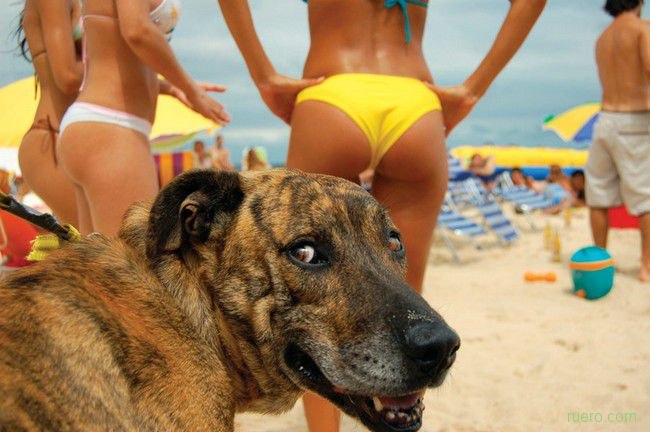





Комментарии Правила